

الجيل الخامس من الهواتف القابلة للطي من سامسونج موجود بالفعل، مما يجعله هيكليًا تحسينات على المفصلة وأجزاء أخرى مدسوسة داخل الجسم. إلى جانب الأجزاء الداخلية المحسنة، فإن سامسونج جالاكسي زد فليب 5 تحظى أيضًا باهتمام سامسونج من خلال شاشة الغطاء الجديدة والأكبر بكثير.
محتويات
- تخصيص شاشة الغلاف
- اختر أدوات شاشة الغلاف الخاصة بك
- قم بتشغيل أي تطبيق على شاشة الغلاف
- العب دون أن تفتح هاتفك مطلقًا
- غيّر طريقة تنقلك على شاشة الغلاف
- قم بزيادة الإنتاجية إلى الحد الأقصى باستخدام الوضع المرن
- التقط صور سيلفي رائعة
- قم بإجراء المكالمات وإنهائها بأناقة
- التبديل إلى قاذفة أفضل
- قم بتغطية فليب الخاص بك
مقاطع الفيديو الموصى بها
تشغل هذه الشاشة الخارجية الآن مساحة كبيرة على الوجه العلوي لجهاز Flip وتتيح لك إنجاز المزيد دون فتح الهاتف أكثر مما كان بإمكانك إنجازه في أي من الطرازات السابقة. إلى جانب الأجهزة المحسنة، يضمن البرنامج المحسن الاستفادة من المواصفات الجديدة والقوية إلى أقصى إمكاناتها.
ولكن مع وجود هاتف جديد يتميز عن الآخرين، فمن الممكن ترك العديد من ميزاته دون استخدام. إذا كنت قد اشتريت هاتف Z Flip 5 الجديد بالفعل – أو كنت تشعر بالإثارة والترقب للحصول على واحد قريبًا – فإليك أول 10 أشياء يتعين عليك القيام بها بمجرد حصولك عليه.
متعلق ب
- لقد جعلني قضاء أسبوعين مع Google Pixel Fold سعيدًا لأنني لم أشتريه
- هل لديك هاتف سامسونج؟ هذا هو التطبيق الوحيد الذي عليك تنزيله
- كان اختبار الكاميرا الخاص بي لأفضل هاتفين قابلين للطي متقاربًا بشكل محبط
تخصيص شاشة الغلاف

واحدة من أكبر مزايا Galaxy Z Flip 5 مقارنة بـ Flip 4 تأتي في شكل شاشة الغطاء الموسعة. تفتح شاشة الغلاف الجديدة بُعدًا جديدًا من الإمكانيات، بدءًا من مشاهدة مقاطع الفيديو بملء الشاشة وما بعده YouTube أو Netflix أو الأنظمة الأساسية المشابهة لكتابة واستخدام إصدارات ملء الشاشة من التطبيقات دون فتح الملف هاتف. سوف نستكشف كل هذه الاحتمالات في الأقسام القادمة، ولكن دعونا نبدأ بالتخطيط الأساسي لشاشة الغلاف.
عند إعداد شاشة الغلاف لأول مرة، ستلاحظ أن الشاشة الرئيسية على الشاشة الخارجية تتكون من ساعة كبيرة مع رسوم متحركة في الخلفية تشغل معظم مساحة الشاشة. قد يبدو هذا بمثابة إهدار للشاشة الكبيرة، ولكن يمكنك تغيير هذا العرض بسرعة دون فتح الهاتف.
افتح قفل Z Flip 5، ثم اضغط مع الاستمرار على الشاشة الرئيسية الحالية. سيكشف هذا عن مجموعة من الخيارات المختلفة المعدة مسبقًا للشاشة الرئيسية لتختار من بينها. يمكنك التمرير لأعلى ولأسفل والنقر على الشاشة المفضلة لتعيينها كشاشة الغلاف الجديدة. إذا لم يكن أي من هذه الإعدادات المسبقة الحالية يبدو جذابًا بما فيه الكفاية، فإن سامسونج تقدم أيضًا خيارات واسعة لتخصيص الشاشة.

للقيام بذلك، تحتاج إلى فتح الهاتف والذهاب إلى الإعدادات > شاشة الغلاف. يمكنك أيضًا التمرير سريعًا إلى نهاية شاشة الغلاف المعدة مسبقًا، حيث سيُطلب منك فتح Flip 5 لتكوين الإعدادات. إنها في الأساس نفس الصفحة التي تفتح تلقائيًا، والخطوات من الآن فصاعدًا متشابهة.
الآن، حدد اضف جديد زر، مما يفتح عالمًا كاملاً من تخطيطات شاشة الغلاف. دعنا نطلعك على كل قسم.
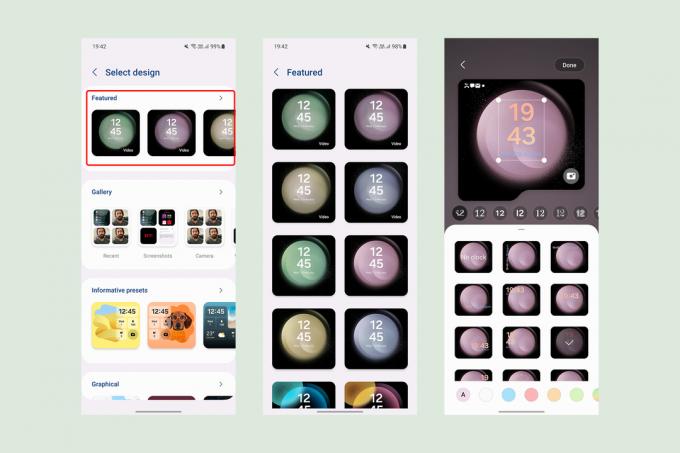
يمكنك الاختيار من بين أحد الخيارات الموجودة في متميز القسم، حيث ستجد خلفيات شاشة الغلاف التي تشبه خلفيات الأسهم للشاشة الداخلية بحيث يمكنك إبقائها بسيطة.

الخيار التالي هو اختيار الصور من صالة عرض. يمكنك اختيار ما يصل إلى 15 صورة كخلفية، والتي ستتغير في كل مرة تفتح فيها شاشة الغلاف. يمكنك ترتيب كل صورة للتأكد من أن جميع العناصر الأساسية مرئية على الإطار المربع أو اختيار إطارات بأشكال مثل سحابة أو قصاصات على شكل أبجدية إذا كنت تفضل شيئًا غير متماثل. في الجزء العلوي من الخلفيات، يمكنك تطبيق مرشحات الألوان أو الاختيار من بين مجموعة متنوعة من تخطيطات الساعة بخطوط مختلفة.

إذا كنت تفضل الحصول على مزيد من المعلومات من الشاشة الرئيسية، فاختر واحدة من غنيا بالمعلومات الإعدادات المسبقة. تحصل هذه على شبكات محددة مسبقًا للحصول على معلومات مثل الوقت والتاريخ ومستوى البطارية وعدد الإشعارات غير المقروءة. إلى جانب التخطيطات المختلفة للكتل، يمكنك اختيار صورة مخصصة من المعرض - مع خيارات قطع مختلفة لتأطير الصورة.

يمكنك تغيير لون الخلفية أو اختيار تدرج ليظهر في الخلفية. نتمنى أن تقدم لك سامسونج أيضًا اقتراحات تلقائية للون الخلفية، لكنها غير متوفرة حاليًا.
قد تضيف Samsung أيضًا القدرة على تنزيل تخطيطات شبكة شاشة الغلاف الإضافية من متجر Galaxy Store - كما تفعل مع الشاشة التي تعمل دائمًا.

بعد ذلك، يمكنك استكشاف رسومية القسم، حيث تقدم سامسونج ثلاثة أنواع من الشاشات، يمكن تخصيص كل منها بخلفيات متحركة مختلفة. لا توجد العديد من خيارات التخصيص، ولكن يمكنك إضافة اختصار مخصص لتشغيل الكاميرا بسرعة، أو تبديل الشعلة، أو الاختيار من بين العديد من الخيارات الأخرى. يمكنك أيضًا إظهار أو إخفاء خيار البطارية في الأعلى.

وأخيرًا، إذا كنت تفضل شاشة غلاف نظيفة بدون الكثير من المعلومات المعروضة، فيمكنك اختيار واحدة من إحدى الفئتين المتبقيتين — بسيط أو الألوان. مثل المعرض، تتيح لك هذه الخيارات تحديد خلفية محددة مسبقًا بساعة قابلة للتخصيص.

تتم إضافة كل تخطيط جديد لشاشة الغلاف تختاره أو تنشئه من الخيارات الموجودة تلقائيًا إلى مجموعة الشاشات. إذا كنت تريد أن تأخذ بعضًا منها، فاذهب إلى الإعدادات > شاشة الغلاف وحدد يدير في الزاوية العلوية اليمنى. الآن، من شبكة وجوه شاشة الغلاف المتوفرة بالكامل، احذف الوجه الذي لا تريده عن طريق تحديد رمز الطرح (-). على كل خيار أو الضغط لفترة طويلة على أي من الخيارات وسحبه إلى الموضع المطلوب.
اختر أدوات شاشة الغلاف الخاصة بك

بمجرد تخصيص شاشة الغلاف حسب رغبتك، لديك الحرية في استكشاف التطبيقات والوظائف الأخرى التي يمكنك الوصول إليها من هناك. تُعرف هذه الاختصارات السريعة لميزات تطبيق معينة أو وظائف النظام الأخرى باسم عناصر واجهة المستخدم ويمكن الوصول إليها عن طريق التمرير لليمين على الشاشة الرئيسية لشاشة الغطاء (التمرير لليسار يفتح الإشعارات غير المقروءة على Galaxy Z Flip 5).
افتراضيًا، يتم تنشيط عناصر واجهة المستخدم الخاصة بالتقويم والطقس والإنذار وعدد الخطوات اليومية، ولكن هناك مساحة كبيرة لتخصيصها لتناسب متطلباتك. لبدء تنظيم الأدوات من الشاشة الخارجية، انقر مع الاستمرار على أي من الشاشات، لتمكين وضع التحرير. بمجرد الدخول إلى هذا الوضع، يمكنك تحديد (-) لإزالة شاشة أو اضغط لفترة طويلة للإمساك بها وسحبها لإعادة ترتيب القائمة. يمكنك أيضًا التمرير سريعًا حتى نهاية القائمة وتحديد (+) أيقونة لإضافة المزيد من الأدوات لجهات الاتصال المفضلة، وإجراءات SmartThings، ولوحة معلومات Samsung Health، وما إلى ذلك.

إذا وجدت أن هذه الواجهة غير موجودة، فيمكنك بدلاً من ذلك تحرير الأدوات باستخدام الشاشة الداخلية. اذهب إلى الإعدادات > عرض الغلاف وحدد الحاجيات. يمكنك بسهولة تبديل أي شاشة القطعة أو الاختيار إعادة الترتيب لترتيبها في تسلسل معين.
على الرغم من تمكينها، يتم اختيار هذه الأدوات بواسطة Samsung وتقتصر على كونها امتدادات لتطبيقات Samsung الخاصة. ولحسن الحظ، يمكنك استخدام تطبيقات الطرف الثالث على شاشة الغلاف عن طريق تعديل بعض الإعدادات البسيطة.
قم بتشغيل أي تطبيق على شاشة الغلاف

أكبر فائدة لهاتف Galaxy Z Flip 5 هي قدرته على تشغيل الإصدارات الكاملة من التطبيقات مباشرة من شاشة الغلاف. بينما ال يتمتع Galaxy Z Flip 4 بسعة مماثلة، فمن المرجح أن تكون شاشته الصغيرة قد منعت معظم المستخدمين من تجاوز الأدوات الأساسية.
وفي الوقت نفسه، يبلغ حجم شاشة Flip 5 ضعف حجمها تقريبًا، مما يجعلها مثالية لتشغيل التطبيقات دون فقدان المحتوى الأساسي. فيما يلي خطوات الوصول إلى تطبيقات ملء الشاشة من شاشة غطاء Galaxy Z Flip 5:
- اذهب إلى الإعدادات > الميزات المتقدمة > الميزات الاختبارية.
- يختار التطبيقات المسموح بها على شاشة الغلاف.
- قم بتمكين زر التبديل الموجود في الجزء العلوي الأيمن ثم اسمح للتطبيقات التي تريد استخدامها على هذه الشاشة الخارجية.
تسمح Samsung حاليًا بتشغيل خمسة تطبيقات فقط على شاشة الغلاف. ومع ذلك، هناك طريقة أخرى لتشغيل أي تطبيق مثبت على شاشة الغلاف. ويستخدم تطبيق Good Lock الرسمي من سامسونج، والذي يتميز بمجموعة من الملحقات تسمى الوحدات التي تسمح لك بتغيير مظهر ووظائف هاتف سامسونج الخاص بك.

بمجرد اكتمال الإعداد، أغلق الهاتف، وقم بإلغاء قفل شاشة الغطاء، ثم اسحب لليمين للعثور على مشغل Good Lock. سيسمح لك الآن بفتح أي من التطبيقات المحددة مسبقًا على شاشة الغلاف.
لاحظ أنه بينما يمكنك الكتابة على الشاشة الخارجية لجهاز Galaxy Z Flip 5، لا يمكنك القيام بذلك إلا باستخدام لوحة مفاتيح Samsung الرسمية ولا يوجد بديل آخر، مثل Gboard. يجب عليك أيضًا تمكين كل تطبيق جديد بعد التثبيت من Good Lock، كما هو موضح في الصورة أعلاه، للسماح لهم بالعرض على الشاشة الخارجية.
العب دون أن تفتح هاتفك مطلقًا

إلى جانب التطبيقات العادية، يمكنك أيضًا تشغيل عدد لا يحصى من الألعاب على شاشة الغلاف — من كول اوف ديوتي موبايل ل سحق الحلوى، لا توجد قيود على الألعاب التي يمكنك لعبها على شاشة الغلاف. ومع ذلك، قد تكون هناك بعض مشكلات القياس أو الاقتصاص، خاصة في الألعاب التي لم يتم تحسينها للتشغيل على شاشة مربعة. بالمناسبة، تم تحسين العناوين لتتناسب مع حجم اللعبة جالاكسي زد فولد 5يجب أن تعمل شاشة العرض الداخلية (المربعة أيضًا) هنا أيضًا.
ولكن إذا كنت تبحث عن ترفيه فوري دون الانغماس بالكامل، فإن تطبيق Good Lock يوفر أيضًا العديد من الألعاب الصغيرة المدعومة جوجل GameSnacks برنامج. فيما يلي خطوات تمكين هذه الألعاب:
- اذهب إلى قفل جيد> MultiStar وانقر فوق أنا ♡ جالاكسي قابل للطي.
- يختار القطعة اللعبة > تمكين القطعة اللعبة. سيؤدي هذا إلى إعادة توجيهك إلى إعدادات شاشة الغلاف مرة أخرى، حيث يمكنك تمكين الأداة للألعاب.
الآن، اختر الألعاب التي تريد تجربتها على شاشة الغلاف، وسيكون لديك أداة مخصصة لشاشة الغلاف مع ألعاب صغيرة الحجم.
غيّر طريقة تنقلك على شاشة الغلاف

تعتمد الواجهة المحددة من سامسونج لشاشة غطاء هاتف Galaxy Z Flip 5 بشكل كبير على التمرير عبر الشاشة. ومن المنطقي أن يكون التنقل على الشاشة متناغمًا مع ذلك.
افتراضيًا، يأتي هاتف Galaxy Z Flip 5 مزودًا بشريط تنقل بثلاثة أزرار، وهو أمر نموذجي ذكري المظهر، ويتم نسخ نسخة مجردة بدون أزرار "الحديثة" على شاشة الغلاف. ومع ذلك، يمكنك التبديل إلى إيماءات التنقل المشابهة لجهاز iPhone بخطوات بسيطة.
- اذهب إلى الإعدادات > العرض > شريط التنقل.
- يختار انتقد الإيماءات بدلاً من أزرار التنقل.

من الممكن أيضًا استخدام شريط التنقل المكون من ثلاثة أزرار على الشاشة الرئيسية والإيماءات على شاشة الغلاف (أو العكس). كل ما عليك فعله هو اتباع الخطوات التالية:
- اذهب إلى الإعدادات > العرض > شريط التنقل وحدد طريقة التنقل المفضلة لشاشة الغلاف.
- الآن، اذهب إلى الإعدادات > الميزات المتقدمة > الميزات الاختبارية.
- قم بتعطيل التبديل لـ استخدم التنقل على الشاشة الرئيسية على شاشة الغلاف.
- قم بتغيير شريط التنقل مرة أخرى من الإعدادات > العرض > شريط التنقل بناءً على تفضيلاتك للشاشة الداخلية. سيؤدي هذا إلى تغيير شريط التنقل للشاشة الداخلية دون التأثير على شاشة الغلاف.
قم بزيادة الإنتاجية إلى الحد الأقصى باستخدام الوضع المرن

يعد الوضع المرن طريقة مقنعة للاستفادة من آلية الطي في هواتف سامسونج الذكية القابلة للطي. عندما يكون هاتف سامسونج مطويًا جزئيًا فقط - عادةً ما بين 75 إلى 115 درجة، يتم تقسيم الشاشة الداخلية إلى قسمين، مع نقل محتويات الشاشة إلى النصف العلوي وعناصر التحكم الخاصة بالتطبيق في النصف السفلي نصف.
الغرض من الوضع Flex هو تسهيل استخدام هاتف Galaxy Z Fold أو Z Flip مع إبقائه على سطح مستو. في هاتف Galaxy Z Flip 5، على وجه التحديد، يمكن استخدام الوضع المرن كبديل للنصف العلوي من الشاشة يعرض عدسة الكاميرا داخل تطبيق الكاميرا، بينما يعرض النصف السفلي عناصر التحكم في الكاميرا وما تم التقاطه مؤخرًا الصور. وبالمثل، عند استخدام تطبيقات مثل YouTube على هاتف Galaxy Z Flip 5 في الوضع المرن، يظهر النصف السفلي من الشاشة تعرض الشاشة عناصر التحكم للأمام والترجيع بجانب شريط البحث، بالإضافة إلى السطوع ومستوى الصوت ضوابط.

بالنسبة للتطبيقات الأخرى التي لا تحتوي بطبيعتها على طرق لتقسيم عناصر التحكم، يصبح النصف السفلي عبارة عن لوحة تعقب للماوس وميزات أيضًا أزرار لسحب لوحة الإشعارات أو تغيير سطوع الشاشة أو تغيير السطوع أو مستوى الصوت أو التقاط صورة لقطة شاشة.
فيما يلي خطوات نشر الوضع المرن على جهاز Galaxy Z Flip 5:
- اذهب إلى الإعدادات > الميزات المتقدمة > الميزات الاختبارية.
- يختار لوحة الوضع المرن.
- قم بتشغيل مفتاح التبديل على الشاشة التالية لتمكين الوضع المرن.
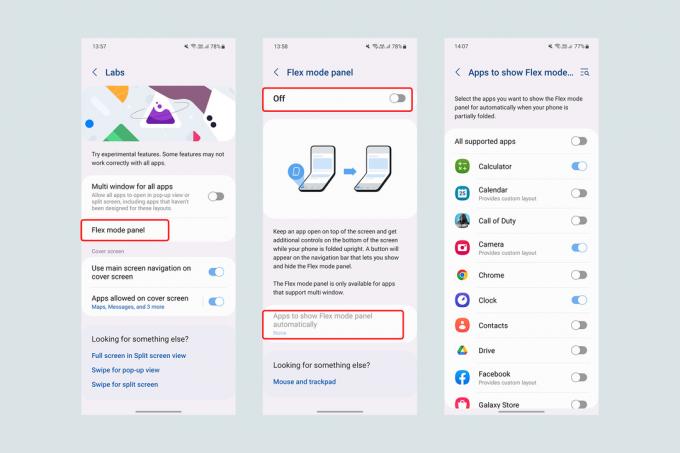
الآن، عندما يكون هاتف Galaxy Z Flip 5 مطويًا جزئيًا، يظهر زر الوضع المرن الصغير في الجزء السفلي الأيسر من الشاشة. ومع ذلك، إذا كنت تريد أن يكون هذا الانتقال سلسًا وتلقائيًا، فيمكنك ضبط الوضع المرن للتنشيط افتراضيًا من خلال الخطوات التالية:
- اذهب إلى الإعدادات > الميزات المتقدمة > الميزات الاختبارية > لوحة الوضع المرن
- يختار تطبيقات لإظهار لوحة الوضع المرن تلقائيًا
- يمكنك إما تبديل الوضع المرن لـ جميع التطبيقات المدعومة أو حدد التطبيقات بشكل فردي.
لاحظ أن بعض التطبيقات، خاصة تلك المصممة للعمل بشكل أفضل في الوضع الأفقي أثناء استخدام الشاشة بأكملها (مثل Netflix وخدمات الفيديو الأخرى)، قد لا تدعم الوضع المرن. على عكس Galaxy Z Fold 5، لا توجد طريقة لفرض الوضع المرن على جميع التطبيقات في الوقت الحالي.
التقط صور سيلفي رائعة

مع الوضع المرن، يصبح هاتف Galaxy Z Flip 5 جهازًا رائعًا لالتقاط الصور ومقاطع الفيديو الثابتة دون وضعه على حامل ثلاثي الأرجل. وبفضل الشاشة الخارجية، ينطبق الأمر نفسه على صور السيلفي.
عند فتح تطبيق الكاميرا، يمكنك تمكينه معاينة شاشة الغلاف من خلال النقر على الزر الموجود في أقصى اليمين في الشريط العلوي. باستخدام هذه الوظيفة، تعكس شاشة الغطاء عدسة الكاميرا من التطبيق الرئيسي، مما يسمح لك بالتقاط صور سيلفي من مسافة بعيدة أثناء وضع الهاتف على سطح مستو واستخدام إيماءات اليد.
وبدلاً من ذلك، يمكنك فتح تطبيق الكاميرا مباشرةً من شاشة الغلاف. عند فتحها بهذه الطريقة، ستعمل شاشة الغلاف كأكثر من مجرد عدسة الكاميرا وستوفر المزيد عناصر التحكم، بما في ذلك القدرة على التبديل بين أوضاع الصور والفيديو والصورة عن طريق التمرير إلى اليسار أو اليمين على الشاشة شاشة. يمكنك التقاط صورة أو بدء التسجيل بمجرد النقر على الشاشة.
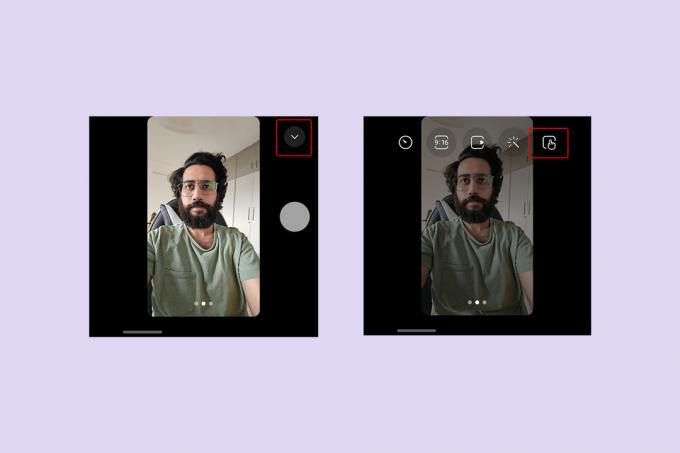
عن طريق اختيار زر رأس السهم لأسفل (˅).، يمكنك أيضًا تمكين زر الغالق/التسجيل كبديل للنقر على الشاشة. باستخدام هذا الزر، يمكنك أيضًا تغيير نسبة العرض إلى الارتفاع للصورة، أو اختيار مرشحات محددة مسبقًا، أو ضبط مؤقت، أو تغيير الدقة في حالة الفيديو.
وأخيرًا، يمكنك الضغط على الشاشة للتبديل من الكاميرا الأساسية إلى الكاميرا ذات الزاوية فائقة الاتساع، وبالتالي التقاط بعض الصور الرائعة 0.5 صورة شخصية (صور شخصية باستخدام العدسة ذات الزاوية فائقة الاتساع) حتى بدون فتح الهاتف.
قم بإجراء المكالمات وإنهائها بأناقة

كانت صدفات المحار من بين تصميمات الهواتف الأكثر شهرة في أوائل العقد الأول من القرن الحادي والعشرين قبل أن تتولى الهواتف اللوحية المسؤولية. كان الجانب الأكثر جاذبية في الصدفة هو أسلوبه وأناقته، خاصة عندما يتعلق الأمر بالرد على المكالمات أو إنهائها (عندما كان الاتصال لا يزال أحد الأدوات المساعدة الأساسية للهاتف). مع سلسلة Galaxy Z Flip، لا تسمح لك سامسونج بتجربة هذا الشعور بالإثارة عند فتح الهاتف وإغلاقه فحسب، بل تتيح لك أيضًا إجراء المكالمات وإنهائها باستخدام هذه الإيماءة.
للرد على المكالمات وإنهائها على هاتف Galaxy Z Flip 5 عن طريق فتح الهاتف وطيه، إليك الإعدادات التي يجب عليك تغييرها:
- تأكد من أن هاتف Samsung هو تطبيق الاتصال الافتراضي لديك. قد لا تعمل هذه الطريقة إذا كنت تستخدمها هاتف جوجل أو أي تطبيق آخر باعتباره تطبيق الاتصال الافتراضي لديك.
- انتقل إلى تطبيق الهاتف، ثم حدد زر ثلاثي النقاط في أعلى اليمين، ثم إعدادات. وبدلاً من ذلك، يمكنك الذهاب إلى الإعدادات > التطبيقات >إعدادات تطبيق سامسونج >اعدادات الاتصال.
- يختار خيارات الوجه داخل إعدادات الاتصال.
- يُمكَِن فتح الهاتف للرد على المكالمات و إغلاق الهاتف لإنهاء المكالمات.
التبديل إلى قاذفة أفضل

عند فتحه، يتمتع هاتف Galaxy Z Flip 5 بنسبة عرض إلى ارتفاع تبلغ 22:9. نظرًا لأن هذا أطول بكثير من هاتفك اللوحي العادي، فقد يكون الوصول إلى أيقونات التطبيقات في الجزء العلوي من الشاشة أمرًا صعبًا بعض الشيء - ومثيرًا للقلق لأنه يزيد من فرص سقوط الهاتف.
في حين تم تحسين العناصر الموجودة في واجهة One UI من سامسونج للاستخدام بيد واحدة، فإن درج التطبيق يمتد ليغطي الشاشة بأكملها. ولذلك فإن اختيار أ قاذفة طرف ثالث يمكن أن يكون هاتف Z Flip 5 الجديد فكرة رائعة. لتغيير المشغل، اتبع الخطوات التالية:
- قم بتنزيل مشغل من اختيارك من متجر Google Play.
- اذهب إلى الإعدادات > التطبيقات > اختر التطبيقات الافتراضية.
- ضمن تطبيق Home، قم بتغيير الإعداد الافتراضي إلى المشغل المفضل لديك.
أوصي باستخدام قاذفة نياجرا لهاتف Galaxy Z Flip 5 نظرًا لتصميمه البسيط وسهولة استخدامه بيد واحدة فقط. بدلاً من درج التطبيقات المنفصل الذي يشغل الشاشة، يقوم Niagara Launcher بإدراج جميع التطبيقات أبجديًا في تسلسل أفقي. باستخدام الحروف الموجودة على الجانبين، يمكنك ببساطة تمرير إبهامك على الحافة اليمنى أو اليسرى أو النقر عليه للانتقال إلى جميع التطبيقات التي تبدأ بأي حرف معين.
قم بتغطية فليب الخاص بك

يعد هاتف Galaxy Z Flip 5 مزيجًا جذابًا من عامل الشكل المثير للحنين إلى الماضي والشاشة المتقدمة القابلة للطي. لكن هاتف Galaxy Z Flip 5 - مثل أي جهاز مزود بشاشة قابلة للطي - هش بشكل متوقع، وهذا يجعل من الأهمية بمكان اختيار الحماية المناسبة للهاتف، الذي يبدأ سعره من 999 دولارًا.
للتأكد من أن هاتف Galaxy Z Flip 5 الخاص بك يظل آمنًا ضد السقوط، قمنا بتجميع قائمة بالأشياء التي يجب عليك اتباعها أفضل حالات سامسونج جالاكسي Z فليب 5. تختلف هذه الحافظات في الأسلوب والمليمترات الإضافية من الكسوة التي تضيفها إلى الهاتف القابل للطي وفقًا لمتطلبات الأشخاص المختلفين. للاقتران بالحالة، لدينا أيضًا مجموعة مختارة من أفضل واقيات الشاشة لجهاز Galaxy Z Flip 5 للشاشات الداخلية والخارجية.
توصيات المحررين
- يمكن لجهاز Razr الرخيص من Motorola أن يغير الهواتف القابلة للطي إلى الأبد
- شاهد هاتف Z Flip 5 من سامسونج وهو يواجه اختبارًا شديد التحمل
- اعتقدت أنني سأكره هاتف Galaxy Z Flip 5 – حتى قمت بتغيير شيء واحد
- قضيت 3 أيام مع Galaxy Z Fold 5. هذا ليس ما كنت أتوقعه
- تتجه ميزات Galaxy Z Fold 5 وFlip 5 الجديدة إلى الأجهزة القديمة




